
iPhone ipsw Dosyası İndirme ve Yükleme
Apple’ın mobil işletim sistemi iOS’u kullanan kullanıcılar kullandıkları iPhone, iPad ve iPod Touch’ı cihazları genel olarak OTa yoluyla yani sistem üzerinden internet yardımıyla güncelleme yapmaktadır.. Tabi bu iş üzerinde biraz uğraşanlar ise yada sistemi bir önceki işletim sistemine döndürmek isteyenler ise iPhone ipsw Dosyası üzerinden işlem yapabilirler.. Bu işlem biraz Android işletim sistemine sahip cihazlar Rom atma işlemi gibi yüklenme yapılıyor yani sizde ipsw dosyalarını itunes üzerinden yükleme işlemi yapıyorsunuz. Bu konumuzda cihazınıza uygun yazılım dosyaları nasıl atılır yada nereden indirmemiz gerekmektedir onları görelim..
Genel olarak İOS işletim sistemine ait bir güncelleme geldiği zaman özellikle android kullanıcıları tarafından çok fazla eleştirildiğini görebilirsiniz. Güncelleme için İOS işletim sistemi için deneme sürümü yani Beta sürümü çıkıyor. Daha sonra ise final sürümü çıkıyor. Kullanıcılar deneme sürümü için çekinmeden yükleyebiliyor ve kullanmaya başlıyor. Tabi genel olarak yapılan işlem OTA Güncellemesi üzerinden yapılan güncelleme işlemidir. Diğer bir güncelleme yada yazılım yükleme işlemi .ipsw dosyaları üzerinden yapılan yükleme işlemidir. Peki bu .ipsw dosyaları neren bulunuyor yada İtunes üzerinden yükleme işlemi nasıl yapılıyor onu görelim..
İlk olarak https://ipsw.me sitesine giriş yapınız. Daha sonra ise alt bölümdeki gibi kullandığınız cihazı ve hangi modelini olduğunu seçiniz. Son olarak ise cihaza hangi yazılım dosyasını yüklemek istediğinizi seçiniz ve indirme işlemine başlayınız. İndirme işlemi bittikten sonra ise İtunes üzerinden ipsw uzantılı dosyanızı yükleyebilirsiniz.

1- Cihazı yazılım yükleme modu olan kurtarma moduna almanız gerekmektedir. DFU modu (Device Firmware Upgrade); iPhone ve iPad’e yazılım yükleme modudur. Cihazın ilk açılış anında boot etmesini ve sistem yüklemesini önleyerek sıfırdan yazılımın yüklenmesini sağlar.
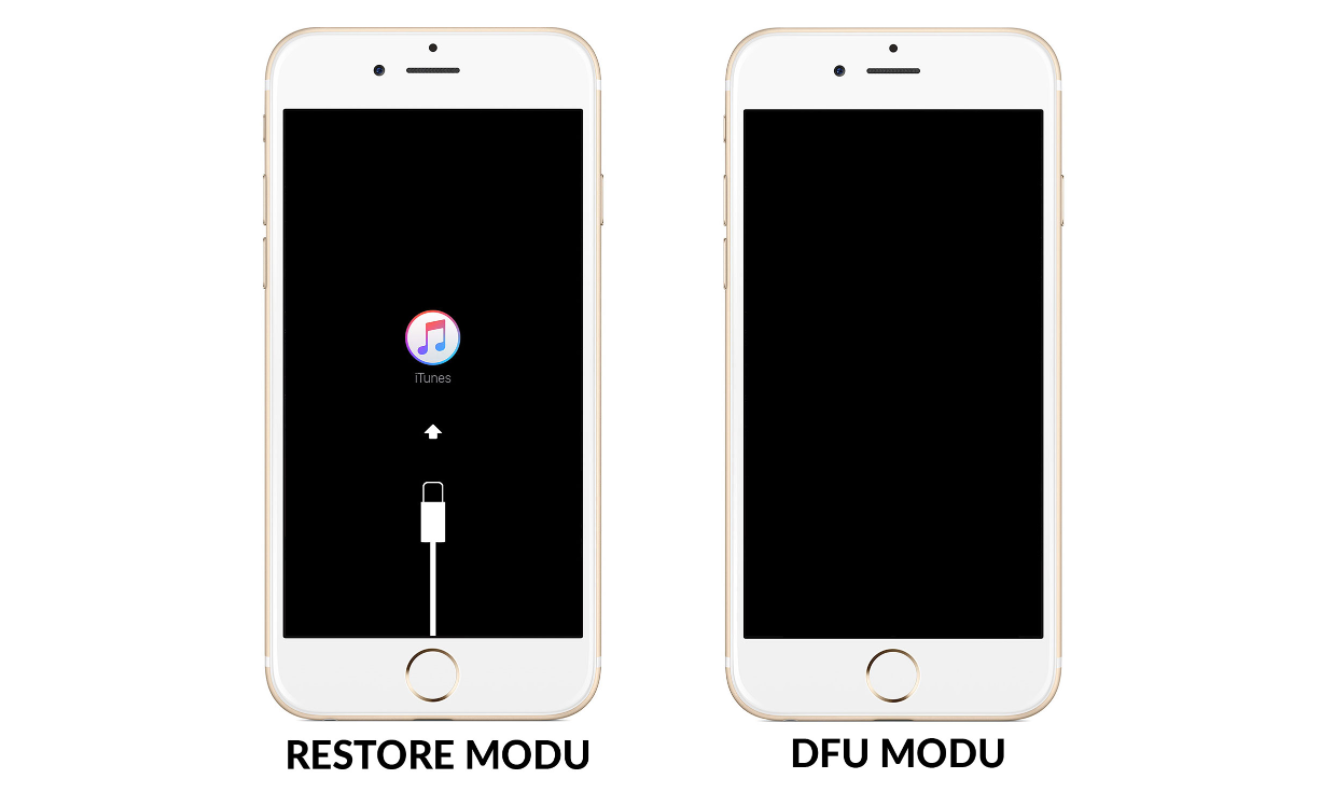
iPhone 6S/6S Plus ve önceki modeller
iPhone 6S ve önceki modellerde kurtarma modunda cihazı başlatmak için açma/kapatma tuşu ile HOME tuşuna (ekranın ortasındaki tuş) aynı anda basın.
Ekran karardığında açma/kapatma tuşundan elimizi çekiyoruz. HOME tuşuna basmaya devam edin.
Bilgisayarımızda iTunes KURTARMA MODUNDA BİR iPHONE (veya iPad) BULUNDU yazana kadar HOME tuşuna basmaya devam edin.
iPhone 7/7 Plus modellerinde
açma/kapatma düğmesine ve ses azaltma (-) düğmesine aynı anda basarak ekran kararana kadar basınız.. Ekran karardığında ise güç düğmesini bırakınız ve ses azaltma tuşuna basmaya devam ediniz.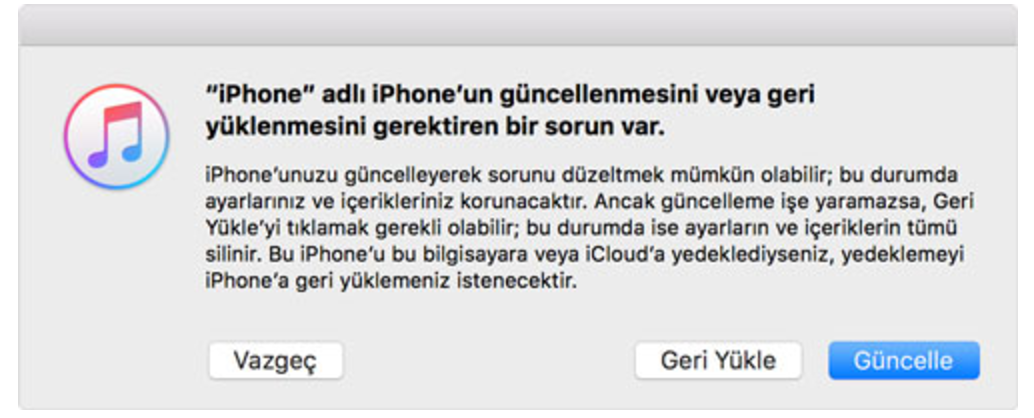
Kurtarma modunda bir iphone yada ipad bulundu görüntüsü geldikten sonra ise klavyeden basmanız gereken tuşlar
MacOS işletim sistemi için “ALT” tuşuyla basılı tutarak,
Windows işletim sistemi için”SHİFT” tuşuna basılı tutarak,
“GERİ YÜKLE” butonuna mouse ile tıklayın. Buradan sonra indirmiş olduğunuz ipsw uzantılı dosya için kaynak dosya seçmenize yarayan bölüm gelecektir. Buradan indirdiğiniz dosyayı seçiniz ve işleme başlayınız. Geri kalan işlemi bilgisayarınız hızlı bir şekilde aynı yükleme işlemindeki gibi devam edecektir. Kısa süre sonra yükleme işlemi bitecektir ve cihazınız kullanıma hazır olacaktır.





teşekkürler
adamsın ilk defa bir siteye yorum yapıyorum adamsın!
10’larca siteye baktım, bir sürü fake uygulama yükledim. Hiç biri işe yaramadı. Sonunda, yüzde yüz çözüm olan bir bilgiye rastladım! Çok teşekkürler!